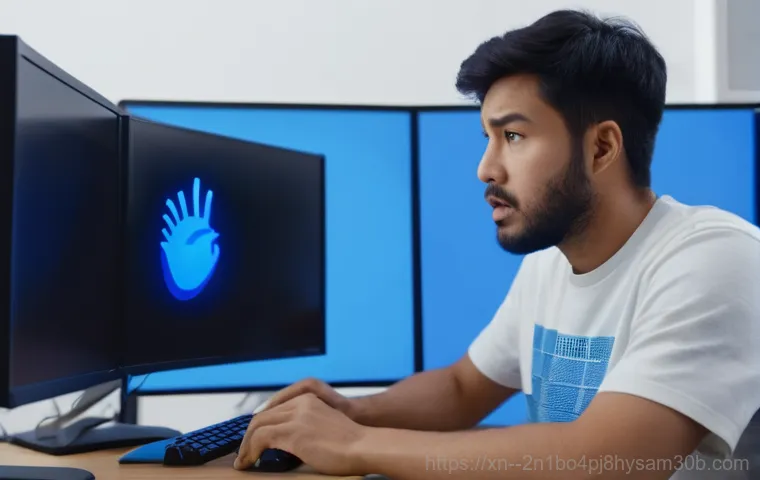컴퓨터를 잘 사용하다가 갑자기 파란 화면이 툭 튀어나와서 심장이 쿵 내려앉았던 경험, 다들 한 번쯤 있으실 거예요. 저 역시 그랬습니다. 특히 이 ‘DRIVER_POWER_STATE_FAILURE’라는 무시무시한 오류 메시지는 처음 보면 ‘이거 내 컴퓨터 완전 고장 난 거 아니야?’, ‘포맷해야 하나?’ 싶은 걱정부터 앞서게 만들죠.
요즘 고사양 게임이나 VR 콘텐츠를 즐기다가, 혹은 노트북을 오랫동안 사용하다가 갑작스레 이런 상황을 맞닥뜨리는 분들이 부쩍 많아진 것 같더라고요. 알고 보면 이 골치 아픈 오류, 드라이버가 전원 관리 과정에서 살짝 삐끗하면서 생기는 문제일 때가 많습니다. 단순히 드라이버 문제일 수도 있고, 때로는 하드웨어적인 부분까지 얽혀 있을 수 있어서 정확한 원인을 찾는 게 쉽지 않게 느껴질 수도 있어요.
하지만 제가 직접 겪어보고 다양한 해결책을 시도하면서 얻은 노하우와 함께, 이 답답함을 한 번에 날려버릴 확실한 해결 방법들을 준비했답니다. 더 이상 이 파란 화면 때문에 스트레스받지 마시라고, 제가 경험한 모든 것을 꼼꼼하게 풀어드릴게요. 이젠 침착하게 문제를 진단하고 해결할 수 있도록, 아래 글에서 자세하게 알아보도록 할게요.
“DRIVER_POWER_STATE_FAILURE”, 갑자기 왜 뜨는 걸까요? 원인부터 파헤치기!

컴퓨터를 켜고 평화롭게 작업을 하거나, 한참 게임에 몰두하고 있는데 갑자기 파란 화면이 툭 튀어나오면서 ‘DRIVER_POWER_STATE_FAILURE’라는 메시지를 본 순간, 저도 모르게 심장이 덜컥 내려앉았던 경험이 있어요. 처음엔 컴퓨터가 완전히 고장 난 줄 알고 식은땀까지 흘렸었죠.
이 오류는 말 그대로 ‘드라이버의 전원 상태 전환 실패’를 의미해요. 윈도우가 절전 모드나 최대 절전 모드 같은 전원 상태로 바뀌는 과정에서 특정 장치 드라이버가 제 역할을 제대로 수행하지 못할 때 발생한답니다. 마치 우리가 잠자리에 들기 위해 모든 불을 끄고 준비하는데, 어떤 방의 불이 계속 켜져 있어서 잠을 방해하는 것과 비슷하다고 생각하시면 이해하기 쉬울 거예요.
그래픽 카드, 네트워크 어댑터, USB 장치 등 다양한 하드웨어의 드라이버가 문제를 일으킬 수 있어요. 단순히 오래된 드라이버 문제일 수도 있고, 충돌하는 드라이버가 원인일 수도 있습니다. 때로는 저처럼 고사양 게임을 하다가 그래픽 드라이버와 전원 설정이 꼬여서 발생하기도 했어요.
원인을 정확히 알아야 해결책도 명확해지니, 먼저 내 컴퓨터는 어떤 경우에 이 오류가 나타나는지 잘 떠올려 보는 것이 중요해요.
오래된 드라이버, 예상치 못한 문제의 시작!
가장 흔하면서도 의외로 놓치기 쉬운 원인 중 하나가 바로 ‘오래된 드라이버’예요. 우리 스마트폰 앱도 주기적으로 업데이트하듯이, 컴퓨터 하드웨어 드라이버도 최신 버전을 유지하는 게 중요하거든요. 구형 드라이버가 최신 윈도우 운영체제와 충돌을 일으키거나, 새로운 소프트웨어 환경을 제대로 지원하지 못해서 이 오류가 발생하는 경우가 꽤 많습니다.
특히 그래픽 드라이버나 네트워크 드라이버, 칩셋 드라이버처럼 시스템의 핵심적인 부분과 관련된 드라이버는 더욱 신경 써야 하죠. 저는 예전에 그래픽카드 드라이버 업데이트를 미루고 게임을 하다가 계속 블루스크린을 만났던 적이 있었는데, 드라이버를 최신으로 업데이트하고 나니 거짓말처럼 문제가 해결되더라고요.
전원 관리 설정, 혹시 건드린 적 있으신가요?
이름부터 ‘POWER STATE FAILURE’인 만큼, 전원 관리 설정과 밀접한 관련이 있을 수밖에 없어요. 특히 노트북 사용자분들이나 전력 효율을 위해 특정 설정을 변경했던 분들이라면 이 부분을 주의 깊게 살펴봐야 합니다. 윈도우의 전원 관리 옵션에서 특정 장치의 절전 기능을 너무 적극적으로 설정해두었거나, 고성능 모드와 절전 모드 간 전환이 매끄럽지 않을 때 드라이버가 엉키면서 오류가 발생하기도 합니다.
저는 배터리 절약을 위해 전원 관리 설정을 너무 타이트하게 해놨다가 오히려 성능 저하와 함께 이 블루스크린을 경험한 적이 있어요. 저전력 모드에서 고성능 모드로 전환될 때 드라이버가 미처 준비되지 못하면서 시스템이 다운되는 거죠.
드라이버 문제, 이렇게 해결해보세요! 단계별 완벽 가이드
DRIVER_POWER_STATE_FAILURE 오류를 해결하는 가장 기본적이면서도 효과적인 방법은 역시 ‘드라이버’에 집중하는 거예요. 대부분의 경우 오래된 드라이버를 업데이트하거나, 충돌하는 드라이버를 찾아 해결하는 것만으로도 문제가 쉽게 해결될 수 있거든요. 저도 이 방법을 가장 먼저 시도해보고 톡톡히 효과를 봤답니다.
특히 게임을 즐겨 하거나 그래픽 작업이 많은 분들은 그래픽 카드 드라이버에 대한 점검을 최우선으로 해보는 것이 좋아요. 컴퓨터를 켜서 윈도우에 진입할 수 있다면 장치 관리자에서 하나씩 확인하고 업데이트를 시도해볼 수 있고, 만약 부팅조차 어렵다면 안전 모드로 진입해서 문제를 해결해야 합니다.
드라이버 소프트웨어는 제조사 홈페이지에서 직접 다운로드하는 것이 가장 안전하고 확실해요. 가끔 드라이버 업데이트 후에도 문제가 발생한다면, 이전에 잘 작동했던 버전으로 롤백하는 것도 좋은 방법입니다.
문제 드라이버 찾아내기: 장치 관리자 활용법
윈도우 검색창에 ‘장치 관리자’를 입력해서 실행해보세요. 이곳에는 컴퓨터에 연결된 모든 하드웨어 장치와 그 장치의 드라이버 상태가 한눈에 나타납니다. 노란색 느낌표가 떠 있는 장치가 있다면, 그 장치의 드라이버에 문제가 있다는 뜻이에요.
특히 ‘디스플레이 어댑터’, ‘네트워크 어댑터’, ‘USB 컨트롤러’, ‘시스템 장치’ 등을 중점적으로 살펴보세요. 문제를 일으킬 가능성이 높은 부분들이거든요. 해당 장치를 마우스 오른쪽 버튼으로 클릭한 후 ‘드라이버 업데이트’를 선택하거나, 문제가 의심되는 드라이버를 ‘디바이스 제거’한 후 재부팅하여 윈도우가 자동으로 드라이버를 재설치하도록 유도하는 방법도 효과적입니다.
저는 특정 USB 장치를 연결할 때마다 이 오류가 뜨는 경험을 한 적이 있는데, 해당 USB 장치의 드라이버를 최신으로 업데이트했더니 문제가 사라졌어요.
클린 설치가 필요할 때: 드라이버 완전히 제거하고 다시 설치하기
단순 업데이트만으로는 해결되지 않는 고질적인 드라이버 문제도 있습니다. 이런 경우에는 기존 드라이버를 완전히 제거한 후 제조사 홈페이지에서 최신 버전 드라이버를 새로 다운로드하여 ‘클린 설치’하는 것이 좋습니다. 특히 그래픽 카드 드라이버의 경우, DDU(Display Driver Uninstaller)와 같은 전문 프로그램을 이용하면 기존 드라이버 잔여 파일까지 깨끗하게 지울 수 있어서 더욱 효과적이에요.
저도 DDU를 이용해 그래픽 드라이버를 완전히 밀고 재설치한 후, 그동안 시달리던 블루스크린에서 벗어날 수 있었습니다. 이 과정은 조금 번거로울 수 있지만, 드라이버 충돌로 인한 문제 해결에는 가장 확실한 방법 중 하나입니다.
전원 설정 점검, 블루스크린 재발 방지의 핵심!
DRIVER_POWER_STATE_FAILURE 오류의 이름에서 알 수 있듯이, 이 문제는 전원 관리 설정과 매우 밀접한 관련이 있습니다. 특히 윈도우의 전원 옵션이 잘못 설정되어 있거나, 특정 하드웨어 장치의 절전 기능이 드라이버와 충돌을 일으킬 때 빈번하게 발생하곤 해요.
제가 예전에 노트북을 사용하면서 배터리 절약을 위해 이것저것 만지다가 오히려 블루스크린을 더 자주 만났던 아픈 기억이 있거든요. 그때 깨달았죠, 전원 설정도 아무렇게나 만지면 안 된다는 것을요. 전원 옵션을 적절하게 조절하고, 장치 관리자에서 불필요한 절전 기능을 비활성화하는 것만으로도 이 골치 아픈 오류를 예방하고 해결하는 데 큰 도움이 됩니다.
윈도우 전원 관리 옵션, 제대로 설정하기
윈도우 검색창에 ‘전원 관리 옵션 편집’을 검색하여 들어가 보세요. ‘고급 전원 관리 옵션 설정 변경’으로 진입하면 세부적인 설정들을 확인할 수 있습니다. 여기서 ‘PCI Express’ 항목의 ‘링크 상태 전원 관리’를 ‘해제’로 설정해보는 것이 좋습니다.
이 설정이 활성화되어 있으면, 유휴 상태일 때 PCI Express 장치의 전원을 차단하는데, 이 과정에서 드라이버와 충돌이 발생할 수 있거든요. 저도 이 설정을 변경하고 나서 절전 모드 진입 시 발생하던 블루스크린이 현저히 줄어드는 것을 경험했습니다. 또한, ‘USB 설정’에서 ‘USB 선택적 절전 모드 설정’을 ‘사용 안 함’으로 바꿔보는 것도 특정 USB 장치로 인한 문제를 예방하는 데 도움이 될 수 있어요.
장치 관리자에서 ‘전원 관리’ 탭 확인하기
장치 관리자에서 문제가 의심되는 하드웨어 장치(특히 네트워크 어댑터, USB Root Hub 등)를 선택하고 마우스 오른쪽 버튼을 눌러 ‘속성’으로 들어가 보세요. ‘전원 관리’ 탭이 있다면, 여기서 ‘전원을 절약하기 위해 컴퓨터가 이 장치를 끌 수 있음’이라는 항목의 체크를 해제해보는 것도 하나의 방법입니다.
이 설정이 활성화되어 있으면 윈도우가 전력 절약을 위해 해당 장치의 전원을 임의로 차단할 수 있는데, 이 과정에서 드라이버가 제대로 반응하지 못해 오류가 발생할 수 있거든요. 제가 노트북의 무선 랜카드에서 이 설정을 껐더니, 간헐적으로 발생하던 블루스크린이 마법처럼 사라지는 경험을 했답니다.
하드웨어 점검, 혹시 내부 문제가 아닐까요?
드라이버 업데이트나 전원 설정 변경으로도 문제가 해결되지 않는다면, 이제는 하드웨어 자체에 문제가 있을 가능성도 염두에 두어야 합니다. 저도 드라이버 문제는 다 해결했다고 생각했는데 계속 블루스크린이 떠서, 결국 컴퓨터 케이스를 열어보고야 말았어요. 가장 흔한 하드웨어 문제는 메모리(RAM) 불량이나 파워 서플라이(PSU) 부족, 저장 장치(SSD/HDD) 오류 등인데요, 이런 문제들은 DRIVER_POWER_STATE_FAILURE뿐만 아니라 다양한 블루스크린 오류의 원인이 될 수 있습니다.
특히 최근에 부품을 교체했거나 추가한 경우, 호환성 문제나 전력 부족 문제를 의심해볼 필요가 있어요.
| 의심되는 하드웨어 | 확인 방법 및 조치 | 참고 사항 |
|---|---|---|
| 메모리(RAM) | 윈도우 메모리 진단 도구 실행 또는 RAM 모듈 재장착/교체 | 오래되거나 불량인 RAM은 다양한 오류의 주범입니다. |
| 파워 서플라이(PSU) | 컴퓨터 사양 대비 충분한 용량인지 확인, 케이블 연결 상태 점검 | 특히 고사양 그래픽카드 장착 시 전력 부족 문제 발생 가능성이 높습니다. |
| 저장 장치(SSD/HDD) | 디스크 오류 검사(chkdsk), SMART 정보 확인(CrystalDiskInfo) | 시스템 파일이 손상될 경우 블루스크린을 유발할 수 있습니다. |
| 그래픽 카드 | 다른 PCI-E 슬롯에 장착해보거나 다른 그래픽 카드 테스트 | 가장 빈번하게 드라이버 관련 오류를 일으키는 부품입니다. |
램(RAM) 불량, 의외의 주범일 수 있어요!

메모리(RAM)는 컴퓨터의 임시 저장 공간으로, 시스템 안정성에 지대한 영향을 미칩니다. 램이 불량이거나 접촉 불량일 경우, DRIVER_POWER_STATE_FAILURE를 포함한 다양한 블루스크린 오류를 유발할 수 있어요. 윈도우에는 자체적으로 ‘메모리 진단 도구’가 있으니, 이 도구를 실행해서 램에 문제가 있는지 확인해볼 수 있습니다.
저도 램 하나가 불량인 줄 모르고 한참을 고생한 적이 있었는데, 램을 교체하고 나서 모든 블루스크린이 거짓말처럼 사라졌었죠. 만약 듀얼 채널 램을 사용하고 있다면, 한 개씩만 꽂아서 번갈아 테스트해보는 것도 좋은 방법이에요.
파워 서플라이(PSU), 전력은 충분한가요?
특히 최근에 그래픽 카드 같은 고사양 부품을 업그레이드했다면, 파워 서플라이(PSU)의 용량이 부족해서 DRIVER_POWER_STATE_FAILURE 오류가 발생할 수도 있습니다. 시스템이 절전 모드에서 깨어나거나, 고부하 작업을 처리할 때 갑자기 더 많은 전력을 요구하는데, 파워 서플라이가 이를 제대로 공급해주지 못하면 시스템이 다운될 수 있거든요.
저는 예전에 그래픽 카드를 업그레이드했는데, 파워 용량은 그대로 두었다가 게임만 하면 블루스크린이 뜨는 경험을 한 적이 있어요. 그때 전문가의 도움으로 파워 용량을 늘렸더니 문제가 해결되었죠. 사용하는 모든 부품의 전력 소모량을 합산하여 파워 서플라이의 용량이 충분한지 점검해보는 것이 중요합니다.
윈도우 업데이트와 시스템 파일, 꼼꼼하게 관리해요!
드라이버나 하드웨어 문제만큼이나 윈도우 업데이트나 손상된 시스템 파일도 DRIVER_POWER_STATE_FAILURE 오류의 원인이 될 수 있습니다. 윈도우 업데이트는 보안 취약점을 보완하고 새로운 기능을 추가하며, 드라이버 호환성을 개선하는 중요한 역할을 하지만, 때로는 특정 업데이트가 다른 드라이버와 충돌을 일으켜 문제를 발생시키기도 해요.
저도 예전에 특정 윈도우 업데이트 이후에 멀쩡하던 컴퓨터가 블루스크린을 뿜어대서 한참을 고생했던 기억이 납니다. 이런 경우엔 최근 업데이트를 제거하거나, 시스템 파일 검사를 통해 문제를 해결해볼 수 있습니다.
최근 윈도우 업데이트, 혹시 원인일까요?
‘설정’> ‘업데이트 및 보안’> ‘Windows 업데이트’> ‘업데이트 기록 보기’> ‘업데이트 제거’ 경로로 이동하여 최근에 설치된 윈도우 업데이트 목록을 확인해 보세요. 만약 특정 업데이트 이후에 DRIVER_POWER_STATE_FAILURE 오류가 발생하기 시작했다면, 해당 업데이트를 제거하는 것이 해결책이 될 수 있습니다.
물론 업데이트 제거 후에는 보안 취약점이 생길 수 있으니, 문제가 해결되면 다시 업데이트를 설치하거나 다음 업데이트를 기다려보는 것이 좋습니다. 저는 이 방법으로 한 번 블루스크린 지옥에서 벗어난 경험이 있습니다.
손상된 시스템 파일, SFC 및 DISM 명령어로 복구하기
윈도우 시스템 파일이 손상되어도 이 오류가 발생할 수 있습니다. 윈도우 검색창에 ‘cmd’를 입력하고 ‘명령 프롬프트’를 ‘관리자 권한으로 실행’해 보세요. 그리고 ‘sfc /scannow’를 입력하여 시스템 파일 검사를 실행합니다.
이 명령어는 손상되거나 누락된 시스템 파일을 찾아 복구해줍니다. 만약 이 방법으로 해결되지 않는다면 ‘DISM’ 명령어를 사용해볼 수도 있습니다. ‘DISM /Online /Cleanup-Image /RestoreHealth’ 명령어를 입력하여 윈도우 이미지 손상 여부를 확인하고 복구할 수 있습니다.
저는 이 두 가지 명령어로 윈도우의 잔병치레를 많이 해결했답니다.
그래도 해결이 어렵다면, 전문가의 도움을 받으세요!
위에서 제가 알려드린 다양한 방법들을 다 시도해봤는데도 불구하고 DRIVER_POWER_STATE_FAILURE 블루스크린이 계속 나타난다면, 그때는 주저하지 말고 전문가의 도움을 받는 것이 가장 현명한 방법입니다. 물론 스스로 해결하려고 노력하는 것도 중요하지만, 컴퓨터 하드웨어에 대한 전문 지식이 부족하거나 시간적 여유가 없다면 무리하게 시도하다가 더 큰 문제를 만들 수도 있거든요.
특히 조립 컴퓨터 사용자분들이나 노트북 사용자분들은 A/S 센터나 믿을 수 있는 수리점에 방문하여 정확한 진단을 받아보는 것이 중요합니다. 제가 직접 여러 방법을 시도하다가 결국 전문가에게 맡겨서 시원하게 해결했던 경험이 있기에, 이 마지막 단계의 중요성을 누구보다 잘 알고 있습니다.
A/S 센터 또는 전문 수리점 방문하기
컴퓨터 제조사의 A/S 센터나 믿을 수 있는 컴퓨터 전문 수리점에 방문하여 점검을 받아보세요. 전문가들은 다양한 진단 도구와 경험을 바탕으로 문제를 정확하게 파악하고 해결해 줄 수 있습니다. 특히 하드웨어적인 문제나 복잡한 소프트웨어 충돌은 일반 사용자가 혼자 해결하기 어렵기 때문에, 전문가의 도움을 받는 것이 시간과 노력을 아끼는 가장 빠른 길입니다.
제가 예전에 그래픽카드 문제로 골머리를 앓다가 결국 A/S 센터에 맡겼더니, 드라이버 문제인 줄 알았던 것이 사실은 메인보드와의 미세한 호환성 문제였다는 것을 알게 되었죠. 역시 전문가는 다르다는 것을 그때 절실히 느꼈습니다.
포맷과 윈도우 재설치, 최후의 보루!
모든 방법을 동원해도 해결되지 않을 때, 최후의 보루로 ‘윈도우 포맷 및 재설치’를 고려해볼 수 있습니다. 이 방법은 컴퓨터를 공장 초기 상태로 되돌리는 것으로, 소프트웨어적인 문제로 인한 대부분의 오류를 해결할 수 있습니다. 물론 이전에 중요 데이터를 모두 백업해두어야 하는 번거로움이 있지만, 깨끗한 상태에서 다시 시작함으로써 드라이버 충돌이나 시스템 파일 손상으로 인한 문제를 완전히 제거할 수 있다는 장점이 있습니다.
저도 윈도우 재설치라는 극단적인 방법을 통해 지긋지긋했던 블루스크린에서 완전히 해방된 경험이 있습니다. 하지만 이 방법은 모든 데이터가 삭제되므로 반드시 신중하게 결정해야 합니다.
자, 이렇게 ‘DRIVER_POWER_STATE_FAILURE’ 블루스크린 오류에 대한 모든 것을 저의 경험과 함께 낱낱이 파헤쳐 봤어요. 처음 이 무시무시한 파란 화면을 만났을 때의 당혹감은 정말 이루 말할 수 없었지만, 차근차근 원인을 찾아 해결해나가면 생각보다 쉽게 정상으로 되돌릴 수 있답니다. 대부분은 드라이버 업데이트나 전원 설정 변경만으로도 해결되는 경우가 많으니 너무 걱정하지 마세요. 무엇보다 중요한 건 평소에 내 컴퓨터에 어떤 변화가 있었는지 잘 기억해보고, 저처럼 끈기를 가지고 하나씩 점검해보는 자세가 아닐까 싶어요. 여러분의 소중한 컴퓨터가 다시 건강해지기를 진심으로 바랍니다!
알아두면 쓸모 있는 정보
1. DRIVER_POWER_STATE_FAILURE는 주로 드라이버 문제나 전원 관리 설정에서 비롯되는 경우가 많아요. 그러니 갑자기 이 오류가 뜬다면, 최근에 설치한 프로그램이나 변경된 설정을 먼저 떠올려 보세요.
2. 가장 먼저 시도해볼 방법은 장치 관리자에서 모든 드라이버를 최신 버전으로 업데이트하는 거예요. 특히 그래픽 카드, 네트워크 어댑터, 칩셋 드라이버는 꼭 확인해 주세요.
3. 윈도우 전원 관리 옵션에서 ‘PCI Express’의 ‘링크 상태 전원 관리’를 ‘해제’로 설정하고, 문제가 되는 장치의 ‘전원 관리’ 탭에서 절전 기능을 비활성화하는 것도 좋은 해결책이 될 수 있답니다.
4. 드라이버 업데이트나 전원 설정으로도 해결되지 않는다면, 메모리(RAM)나 파워 서플라이(PSU) 등 하드웨어 문제를 의심해봐야 해요. 윈도우 메모리 진단 도구를 활용하거나, 파워 용량을 확인해보세요.
5. 최후의 수단이지만 강력한 해결책은 윈도우 포맷 및 재설치예요. 모든 소프트웨어적인 충돌을 깔끔하게 제거할 수 있지만, 반드시 중요한 데이터를 백업하는 것을 잊지 마세요!
중요 사항 정리
블루스크린은 컴퓨터 사용자라면 누구나 한 번쯤 겪게 되는 골치 아픈 문제이지만, ‘DRIVER_POWER_STATE_FAILURE’ 오류는 특히 드라이버와 전원 관리라는 명확한 원인을 가지고 있는 경우가 많습니다. 제가 겪었던 수많은 시행착오들을 바탕으로 얻은 가장 중요한 핵심을 다시 한번 짚어드릴게요. 첫째, 드라이버는 항상 최신 상태로 유지하는 것이 좋습니다. 구형 드라이버는 언제든 최신 운영체제와 충돌을 일으킬 수 있는 시한폭탄과 같으니, 제조사 홈페이지를 통해 주기적으로 업데이트를 확인해주세요. 둘째, 전원 관리 설정을 꼼꼼히 확인하고 불필요한 절전 기능을 해제하는 것이 중요합니다. 특히 절전 모드 진입이나 해제 시 문제가 발생한다면 이 부분을 가장 먼저 살펴보세요. 셋째, 소프트웨어적인 문제 해결이 어렵다면 하드웨어 점검을 망설이지 마세요. 램이나 파워 서플라이 등 의외의 복병이 숨어있을 수도 있습니다. 그리고 마지막으로, 모든 방법을 시도한 후에도 해결이 어렵다면 전문가의 도움을 받거나 윈도우 재설치라는 최후의 수단을 고려하는 것도 현명한 방법입니다. 미리 백업하는 습관을 들이면 더욱 안전하게 대처할 수 있겠죠? 이 글이 여러분의 컴퓨터 문제를 해결하는 데 큰 도움이 되었기를 바랍니다!
자주 묻는 질문 (FAQ) 📖
질문: 이 ‘DRIVERPOWERSTATEFAILURE’ 오류, 대체 뭔가요? 왜 갑자기 뜨는 거죠?
답변: 아, 정말 깜짝 놀라셨죠? 이 오류는 말 그대로 ‘드라이버 전원 상태 실패’를 의미하는데요. 쉽게 설명하면, 컴퓨터가 절전 모드나 최대 절전 모드처럼 전원 상태를 전환할 때, 특정 장치의 드라이버가 이 과정에서 제대로 작동하지 못해서 생기는 문제예요.
예를 들어, 잠시 컴퓨터를 안 쓰다가 다시 켰는데 화면이 파랗게 변하면서 이 메시지가 뜬다면, 그건 드라이버가 전원 모드 변경을 깔끔하게 처리하지 못했다는 신호랍니다. 윈도우가 장치들에게 “이제 좀 쉬어~”라고 명령했는데, 어떤 드라이버 하나가 “응? 나 아직 준비 안 됐는데?” 하면서 버벅거리는 바람에 시스템 전체가 멈춰버리는 거죠.
대부분은 드라이버나 전원 관리 설정 같은 소프트웨어적인 문제일 때가 많으니, 너무 크게 걱정하지 않으셔도 괜찮아요.
질문: 주로 어떤 상황에서 이 블루스크린을 보게 되는 건가요? 제가 뭘 잘못한 걸까요?
답변: 아니요, 뭘 잘못하셨다기보다는 특정 환경이나 사용 패턴에서 더 자주 나타날 수 있어요. 제가 직접 겪어본 경험이나 주변 사례들을 보면 몇 가지 공통적인 시나리오가 있더라고요. 첫째, 그래픽 카드 드라이버나 칩셋 드라이버가 오래되거나 손상되었을 때 많이 발생해요.
특히 고사양 게임을 하거나 VR 콘텐츠를 즐기다가 갑자기 픽 쓰러지는 경우가 많죠. 저도 한 번은 최신 게임 업데이트 후에 이런 일을 겪은 적이 있었답니다. 둘째, 노트북 사용자분들이 많이 겪으시는데, 절전 모드나 최대 절전 모드에서 깨어날 때, 혹은 배터리 사용 중에 전원 관리가 불안정할 때 나타나기도 해요.
셋째, 의외로 파워(전원 공급 장치)가 불안정하거나 부족할 때도 발생할 수 있습니다. 특히 그래픽카드 같은 고사양 부품을 교체했는데 파워 용량이 충분하지 않다면, 전력 공급이 딸려서 이런 문제가 생길 수도 있어요. 실제로 GTX 970 에서 1080ti 로 업그레이드한 후에 VR 사용 시 이 오류가 계속 떴다는 분의 사례도 봤거든요.
넷째, 윈도우의 ‘빠른 시작’ 기능이 문제를 일으키는 경우도 있어요. 이게 시스템을 완전히 종료하는 대신 절전 모드와 비슷하게 작동해서 드라이버 충돌을 유발하기도 한답니다.
질문: 그럼 이 골치 아픈 ‘DRIVERPOWERSTATEFAILURE’ 오류, 어떻게 해결해야 하나요? 당장 뭐부터 해볼 수 있죠?
답변: 침착하세요! 제가 직접 시도해보고 효과를 본 몇 가지 확실한 방법들을 알려드릴게요. 가장 먼저 해볼 수 있는 건 ‘드라이버 업데이트’예요.
특히 그래픽카드 드라이버와 메인보드 칩셋 드라이버는 최신 버전으로 꼭 업데이트해주세요. 엔비디아나 AMD 홈페이지, 또는 노트북 제조사 홈페이지에 접속해서 최신 드라이버를 다운로드하고 설치하는 게 중요합니다. 오래된 드라이버가 전원 관리 기능을 제대로 지원하지 못해서 생기는 경우가 많거든요.
저도 드라이버 업데이트 하나만으로 해결된 적이 여러 번 있어요! 두 번째는 윈도우 ‘전원 옵션’을 점검하는 거예요. 제어판에서 ‘전원 옵션’으로 들어가 ‘고급 전원 관리 옵션 설정 변경’을 눌러보세요.
여기서 ‘PCI Express’의 ‘링크 상태 전원 관리’를 ‘해제’로 바꿔주면 도움이 되는 경우가 많습니다. 또, 윈도우 ‘빠른 시작’ 기능을 끄는 것도 좋은 방법이에요. ‘전원 단추 작동 설정’에서 ‘빠른 시작 켜기’의 체크를 해제하면 됩니다.
만약 이래도 해결되지 않는다면, ‘장치 관리자’에서 문제가 의심되는 장치(특히 그래픽카드나 무선 랜카드 등)를 찾아 드라이버를 완전히 제거한 후 다시 설치해보거나, 심한 경우라면 파워 서플라이의 용량을 점검해보고 부족하다면 교체를 고려해보는 것도 방법입니다. 저처럼 이것저것 다 해보고 나서야 파워 문제였다는 걸 깨달은 분들도 꽤 많아요.
너무 어렵게 생각하지 마시고, 제가 알려드린 순서대로 차근차근 따라 해보시면 분명 좋은 결과를 얻으실 수 있을 거예요!